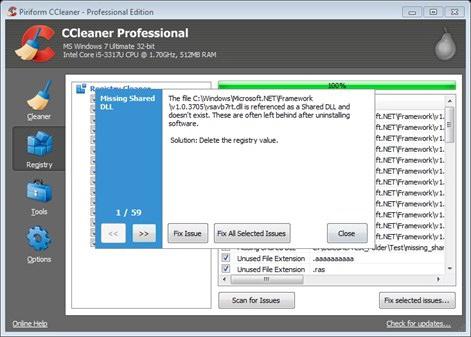Πώς να αφαιρέσετε τον ιό από τον υπολογιστή σας. Πώς να αφαιρέσετε τον ιό από τον φορητό υπολογιστή σας
Οι υπολογιστές έχουν από καιρό πιστοί μαςβοηθούς και καθημερινούς συντρόφους. Θα παίζουν βιντεοπαιχνίδια, να επικοινωνούν με τους φίλους σας μέσω του «Skype», μάθετε όλες τις παγκόσμιες ειδήσεις από τη στιγμή που δημοσιεύονται, και εάν είναι απαραίτητο, μπορούμε να πάμε κάπου στην άλλη άκρη της γης, ή ακόμα και στο διάστημα από απλά κοιτάζοντας μεταδίδεται από κάμερες.

Αλίμονο, αλλά για κάποιο λόγο, πολλοί ακόμα δεν το κάνουνσυνειδητοποίησε τη σημασία της εγκατάστασης λογισμικού προστασίας από ιούς. Εξαιτίας αυτού, ζητούνται συνεχώς ερωτήσεις σχετικά με τον τρόπο απομάκρυνσης του ιού από τον υπολογιστή σας, χωρίς τη βοήθεια ειδικών. Σήμερα θα μιλήσουμε γι 'αυτό.
Treat Utilities
Φυσικά, πρώτα απ 'όλα θα χρειαστείτεεγκαταστήστε ένα κανονικό antivirus, διότι χωρίς αυτό θα αντιμετωπίσετε συνεχώς προβλήματα με επιθέσεις ιών. Αλλά εάν ο υπολογιστής σας έχει μολυνθεί, θα πρέπει πρώτα να τον καθαρίσετε, καθώς τα σύγχρονα κακόβουλα προγράμματα μπορούν να απενεργοποιήσουν το λογισμικό προστασίας από ιούς ακόμα και στο στάδιο της εγκατάστασής του.

Για να εκτελέσετε αυτήν τη λειτουργία, θα πρέπει να χρησιμοποιήσετε ένα από τα πολλά δωρεάν προγράμματα ανίχνευσης ιών που είναι ελεύθερα διαθέσιμα στον Ιστό. Πώς λοιπόν αφαιρείτε τον ιό;
Dr.Web CureIt!
Doctor Web anti-virus από τον Igor Danilov είναι ένααπό τα πιο διάσημα προγράμματα αυτής της τάξης σε όλο τον κόσμο. Και ο "γιατρός" είναι επίσης ένας από τους παλαιότερους antivirus, ο οποίος έγινε γνωστός ακόμα και κατά τη διάρκεια της ευρείας διάδοσης του λειτουργικού συστήματος DOS. Όταν εμφανίστηκαν τα Windows, ο Danilov άρχισε να εισάγει στα προϊόντα του ένα γραφικό GUI, το οποίο βοήθησε να αυξηθεί η δημοτικότητα του antivirus.

Στο κύριο παράθυρο διαλόγου, επιλέξτεσαρωμένες περιοχές (καλύτερα να σημειώσετε όλους τους δίσκους που είναι διαθέσιμοι στον υπολογιστή) και, στη συνέχεια, κάντε κλικ στο κουμπί "Σάρωση". Ο χρόνος του ελέγχου εξαρτάται σε μεγάλο βαθμό από τη δύναμη του μηχανήματός σας. Κατά κανόνα, όλα τα αντικείμενα που βρέθηκαν διαγράφονται αυτόματα. Σημαντικό! Κατά κανόνα, η σάρωση απαιτεί πολύ χρόνο, οπότε είναι καλύτερο να κάνετε έλεγχο στη νύχτα.
Συμβουλές για τη ρύθμιση
Αμέσως μετά την έναρξη του προγράμματος θα ελέγξει όλα τα σημαντικά αρχεία συστήματος. Αυτό θα πάρει κάποιο χρόνο, οπότε μην ανησυχείτε. Ωστόσο, μπορείτε να ακυρώσετε την επιταγή κάνοντας κλικ στο κουμπί "Διακοπή".
Είναι απαραίτητο να πει και για σάρωση αποσυναρμολογούμενωνμεταφορείς. Δεδομένου ότι μπορείτε να αφαιρέσετε τον ιό από τη μονάδα flash USB (αν είναι συνδεδεμένος στον υπολογιστή) προτού να λειτουργήσει, μην σβήσετε τη σάρωση, διαφορετικά μπορεί να μολύνει τους σκληρούς δίσκους!

Πριν αφαιρέσετε τη διαφήμιση με ιούς, βεβαιωθείτε ότι έχετε επιλέξει το πλαίσιο "AdWare", επειδή διαφορετικά το πρόγραμμα ενδέχεται να μην αγγίζει μια κακόβουλη εφαρμογή αυτού του τύπου.
Μην ξεχάσετε να δείτε το πλαίσιο δίπλα στο"Σάρωση αρχείων." Ναι, ο έλεγχος σε αυτή την περίπτωση θα πάρει πολύ χρόνο, αλλά θα είναι πιο εμπεριστατωμένος. Επιπλέον, μπορείτε να ρυθμίσετε τις εξαιρέσεις στην ίδια καρτέλα. Αν σε οποιοδήποτε φάκελο στον υπολογιστή σας βρίσκονται μόνο ταινίες ή μουσική, είναι προτιμότερο να τους αποκλείσετε από τη σάρωση, καθώς θα χρειαστεί πολύς χρόνος, αλλά τα αποτελέσματα δεν θα είναι ακόμα.
Εργαλείο αφαίρεσης του ιού Kaspersky

Το πρόγραμμα μπορεί επίσης να τηλεφορτωθεί από τον υπάλληλοsite. Η αρχή της εκκίνησης και της σάρωσης είναι ακριβώς η ίδια με την προηγούμενη περίπτωση. Η πρακτική δείχνει ότι αυτό το βοηθητικό πρόγραμμα λειτουργεί λίγο περισσότερο από την έκδοση του "Doctor Web", αλλά η πληρότητα της σάρωσης είναι περίπου η ίδια.
Πληροφορίες διαμόρφωσης
Πρώτα πρέπει να πάτε στην καρτέλα"Ρυθμίσεις". Υπάρχει ένα στοιχείο "Επίπεδο ασφαλείας" στο οποίο πρέπει να επιλέξετε το πλαίσιο ελέγχου "Αρχεία μορφής αλληλογραφίας σάρωσης". Δεδομένου ότι οι ιοί είναι πολύ συνηθισμένοι στα συνημμένα ηλεκτρονικού ταχυδρομείου, δεν θα είναι περιττό.
Στη συνέχεια, μεταβείτε στην καρτέλα "Για προχωρημένους". Βεβαιωθείτε ότι έχετε ελέγξει τα ακόλουθα πλαίσια: "Σάρωση ευπάθειας υπογραφής" και "Ανάλυση βάθους αρχείων". Ο ρυθμιστής ευρετικής ανάλυσης πρέπει να ρυθμιστεί στη μεσαία θέση. Φυσικά, μπορείτε να βάλετε στο μέγιστο, αλλά ακόμα δεν θα σας δώσει τίποτα ιδιαίτερα αξίζει τον κόπο. Το γεγονός είναι ότι στην περίπτωση αυτή, ο χρόνος δοκιμής θα αυξηθεί δραματικά και η πιθανότητα ψευδών θετικών (συμπεριλαμβανομένης της καταστροφής των αρχείων συστήματος) θα γίνει κρίσιμη.
Στη συνέχεια, κάντε κλικ στο "OK" και έπειταμεταβείτε στην καρτέλα "Ενέργειες". Πρέπει να ρυθμίσετε το διακόπτη στη θέση "Εκτέλεση ενέργειας" και στη συνέχεια κάντε κλικ στο κουμπί "OK". Πηγαίνετε πάλι στην καρτέλα "Πεδίο εφαρμογής", στη συνέχεια, σημειώστε όλες τις περιοχές που πρέπει να ελεγχθούν. Συνιστάται επίσης να συμπεριληφθεί το πλαίσιο ελέγχου "Συλλογή πληροφοριών", αφού σε αυτήν την περίπτωση η εταιρεία θα λάβει ταχύτερα πληροφορίες σχετικά με τις νέες απειλές.
Συγχαρητήρια, το εργαλείο αφαίρεσης ιών Kasperskyέτοιμος να καταστρέψει κάθε κακό υπολογιστή! Μπορείτε να κάνετε κλικ στο μεγάλο κουμπί Start και να πάτε για ύπνο, καθώς ο έλεγχος πιθανότατα θα διαρκέσει πολύ. Και πώς να αφαιρέσετε τον ιό από τον φορητό υπολογιστή σας αν θέλετε να ολοκληρώσετε τη σάρωση πιο γρήγορα; Ένα άλλο πρόγραμμα είναι κατάλληλο για γρήγορη σάρωση.
Utility από την AVZ

Το antivirus που κυκλοφορεί είναι αρκετά καλό, έτσιότι προτού αφαιρέσετε τον ιό από τον υπολογιστή σας, μπορείτε να κατεβάσετε το βοηθητικό πρόγραμμα θεραπείας είναι η παραγωγή του. Κατεβάστε το από την επίσημη ιστοσελίδα της AVZ. Θα μεταφορτωθεί ένα αρχείο zip-archive από το οποίο θα πρέπει να αποσυσκευάσετε το αρχείο του προγράμματος σε οποιοδήποτε σημείο κατάλληλο για εσάς.
Ρυθμίσεις
Όπως και στις προηγούμενες περιπτώσεις, πρέπει να κάνετε κλικ σε αυτόκάντε δεξί κλικ, επιλέγοντας "Εκτέλεση ως διαχειριστής" στο μενού. Εμφανίζεται ένα παράθυρο διαλόγου, στο οποίο πρέπει να μεταβείτε στο μενού "Αρχείο", να επιλέξετε την επιλογή "Ενημέρωση βάσεων δεδομένων" εκεί. Στη συνέχεια, μπορείτε να κάνετε κλικ στο κουμπί "Έναρξη". Όταν το κουμπί "Κλείσιμο" γίνει ενεργό, το πρόγραμμα θα είναι έτοιμο για εργασία.
Βεβαιωθείτε ότι έχετε μεταβεί στην καρτέλα "Περιοχή αναζήτησης". Υπάρχει μια λίστα στην οποία υπάρχουν όλες οι τοπικές και αφαιρούμενες μονάδες δίσκου που είναι διαθέσιμες στον υπολογιστή σας. Σας συμβουλεύουμε θερμά να τα επιλέξετε όλα, διαφορετικά η επαλήθευση δεν θα είναι διεξοδική.
Συμβουλές για τη θεραπεία
Και πώς να αφαιρέσετε τον ιό από τον υπολογιστή σας αν δεν είναι σκόπιμο να διαγράψετε τα μολυσμένα αρχεία; Υπάρχει τρόπος να τους σώσετε με κάποιο τρόπο;
Σας συμβουλεύουμε να μεταβείτε στην καρτέλα "Μέθοδοι θεραπείας". Η επιλογή "Εκτελέστε τη θεραπεία" σημειώνεται με τη σημαία κατά βούληση. Μην αλλάξετε τις ρυθμίσεις αν δεν είστε σίγουροι για τις ενέργειές σας. Ωστόσο, για όλες τις επιλογές είναι καλύτερα να βάλετε την επιλογή "Διαγραφή". Με βάση τις εγχώριες πραγματικότητες, μην επισημάνετε το στοιχείο "Hakc Tool". Εδώ επιλέγουμε την επιλογή "Να μην εκτελούνται ενέργειες".
Τι συμβαίνει; Απλά αν έχετε επεξεργαστεί προγράμματα στον υπολογιστή σας, το antivirus θα τα διαγράψει απλά. Ή η ενεργοποίηση θα πετάξει μακριά, η οποία επίσης δεν είναι καλή.
Δείτε πώς μπορείτε να αφαιρέσετε τον ιό από τον υπολογιστή σας. Αναφέραμε όλα τα πιο κοινά και εύχρηστα βοηθητικά προγράμματα που αφαιρούν αξιόπιστα τους ιούς από τον υπολογιστή σας.